我們上網的時候,總會遇到像商標、英鎊符號、平方根等特殊字符。要在 Windows 輸入特殊字符,不是一件容易的事,反而在 Mac 機,輸入部分特殊字符,就出符意料地容易,連同在 Mac 機在輸入 26 字母之外其他拉丁字母的時候,都只需按實一鍵就可以完成。
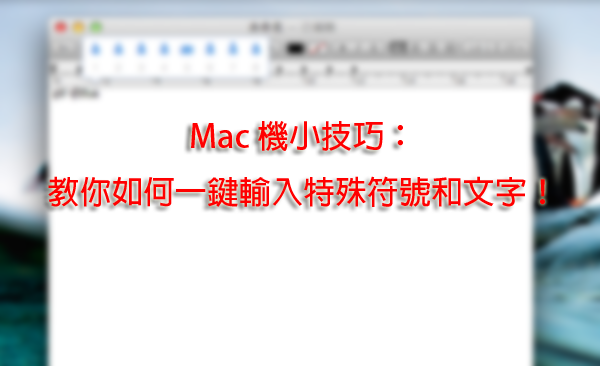
重點文章
不同輸入法有不同的特殊字符輸入方法。以英文(美國)為例,基本上一鍵,就可以輕易地輸入特殊字符,方法十分簡單,就是按實 Option 按鈕,再輸入有關英文字母。例如輸入英鎊符號,是 Option+3,輸入「π」,就按 Option+P,日圓符號就是 Option+Y,至於有關商標、版權的符號可以輸入 Option+2、Option+R 或 Option+G 試一試。
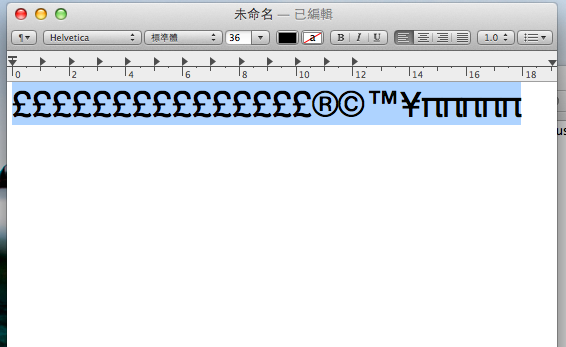
如果還不明白,你可以打開 Mac 的模擬鍵盤看看,首先確保已經在上方工具列的輸入法圖示列表中顯示。如果沒有,請在鍵盤設定的「鍵盤」分頁,勾選「在選單列上顯示「模擬鍵盤」。
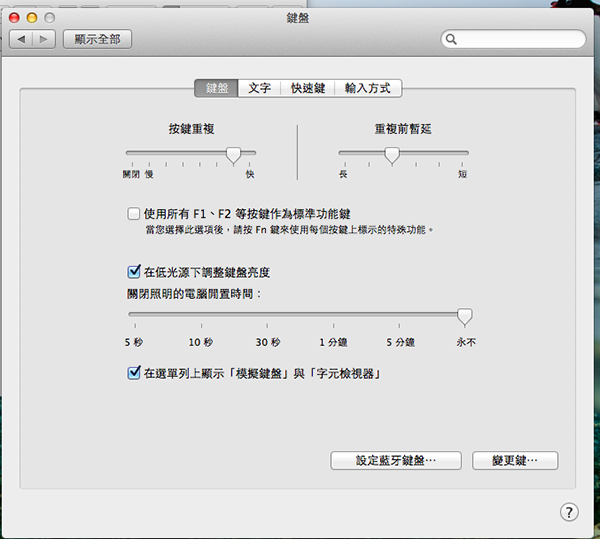
然後按一下輸入法圖示,選擇模擬鍵盤,就可以如圖般看到模擬鍵盤了,之後按一下 Shift 按鈕或 Option 按鈕,隱藏字符就出現了。
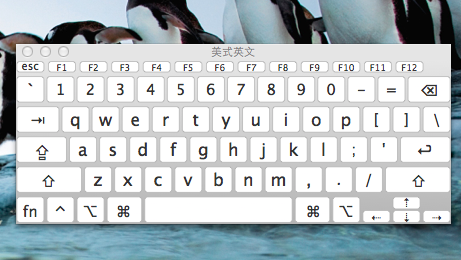
另外,同樣以英文(美國)為例,要輸入 26 個英文字母以外的拉丁字母,你只需像 iOS 般按實特殊字母相近的英文字母就可以了。例如德文的 Ä,按實個 A 字就可以選擇了。
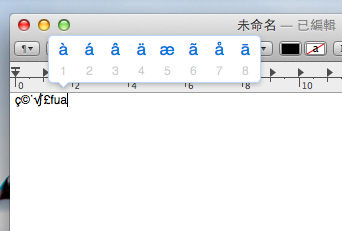
Comments are closed.